如何修复Windows 10 中的“Chrome 安装因未指定错误而失败"?
作为一款简单轻量的浏览器,Windows 10用户通常更喜欢下载谷歌Chrome。不幸的是,他们中的一些人正面临着各种各样的问题,比如老鼠!WebGL在Chrome中遇到错误。然而最近,许多用户在Windows 10上工作时遇到了由于未指明的错误导致的Chrome安装失败。在反复尝试下载后,他们可以设法下载文件。安装时会弹出这个错误信息,最终会惹恼用户。
当你遇到Chrome安装失败,由于不明错误,你必须首先删除你的电脑上的Chrome应用程序文件夹。此外,停止McAfee实时扫描也可以轻松解决问题。
然而,专家们正在尽力找出这一错误的根源。很明显,他们找不到任何问题,因为问题是未知的,不确定的。技术团队正在努力解决这个问题,以便尽快修复。同时,您可以通过应用一个简单的技巧来解决这个错误。
我们将向您展示一些解决方案,可以帮助您绕过这个错误,让您轻松安装浏览器。
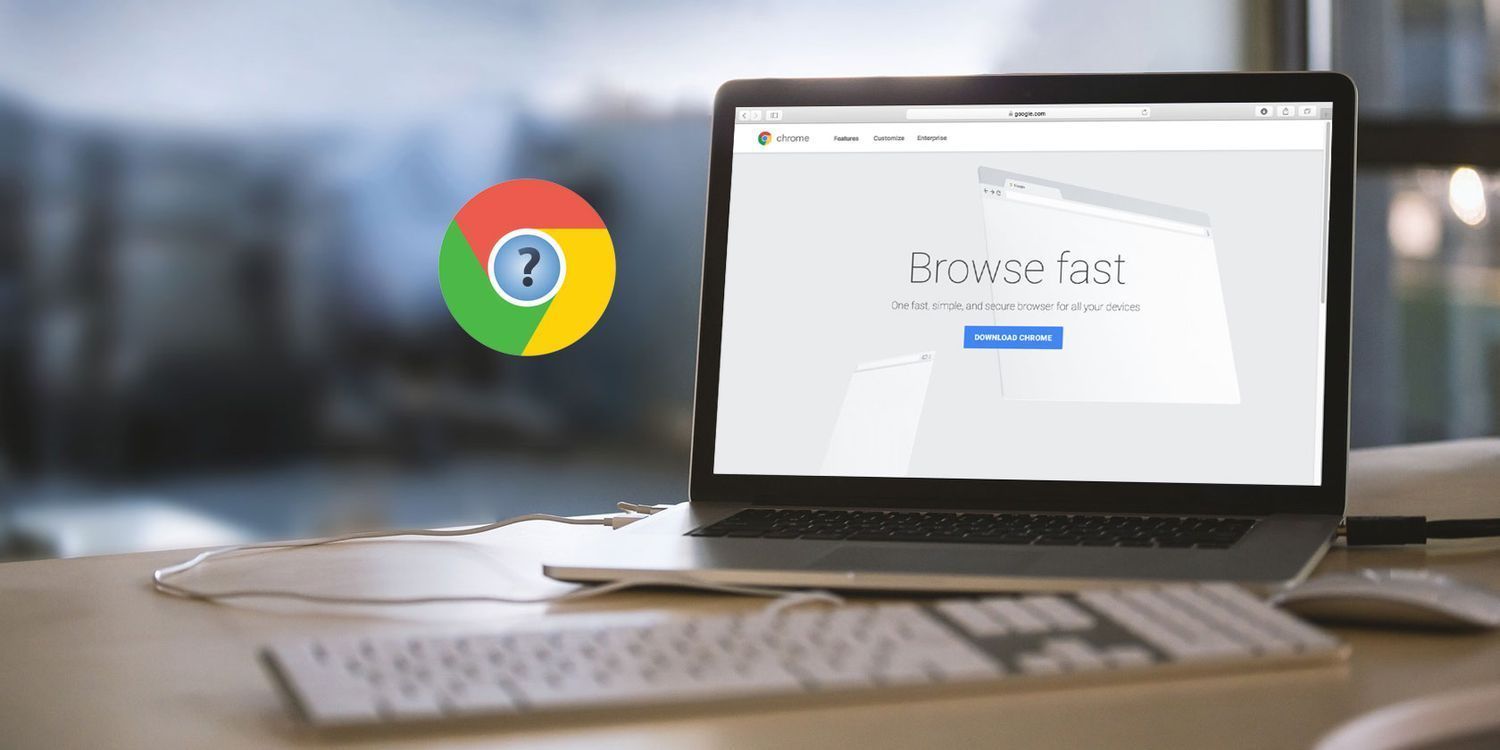
如何修复由于未指定错误 Windows 10 导致 Chrome 安装失败
第 1 步:首先,通过同时按下Windows + R热键在您的计算机上 启动“运行”对话框。
第 2 步:在文本框中键入以下文本,然后单击“确定”按钮。
%USERPROFILE%\AppData\Local\Google
第 3 步:此操作会打开带有一些文件夹的文件资源管理器。使用键盘上的Ctrl + A快捷键或使用鼠标光标选择所有文件夹 。
第 4 步 :按Delete键删除所有这些 Google 文件夹。相反,您也可以使用鼠标右键单击并选择删除选项。
第 5 步:可能会弹出警告对话框以永久删除文件,单击“是”继续。
第 6 步:最后,重新启动 Windows 10 PC。当它启动时,请尝试再次安装 Google Chrome 浏览器。
希望删除这些文件夹会绕过由于 Windows 10 上的未指定错误而导致的 Chrome 安装失败。
现在,如果您无法完成删除,因为它告诉您该应用程序仍在使用中,那么您需要通过任务管理器执行它。结束与 chrome.exe 相关的所有进程,并执行以下步骤。
第 1 步:右键单击任务栏,然后从显示的列表中选择选项Task Manager。
第 2 步:停留在“进程”选项卡中,找到名称中包含Chrome和Google的所有项目。对每一项执行右键单击,然后单击结束任务。
结束所有进程后,尝试删除 Google 下的文件夹。删除 Google Application 文件夹后,再次尝试安装浏览器。
结论
谷歌浏览器是最快的浏览器之一。另外,这款浏览器对Windows 10操作系统的兼容性非常好。安装这个网络浏览器的任何问题都会很烦人。虽然当局正在努力克服由于未指明的错误Windows 10导致的Chrome安装失败,但你也可以手动绕过它。我们在这里讨论了一个非常简单但有十分效的技巧,我们可以期待你可以在正确应用这些说明后下载并在你的计算机上安装你的浏览器。

如何通过Google Chrome提升网页内容的可视化效果
通过优化网页资源加载顺序和渲染策略,提高Google Chrome中网页的可视化效果,提升用户体验。
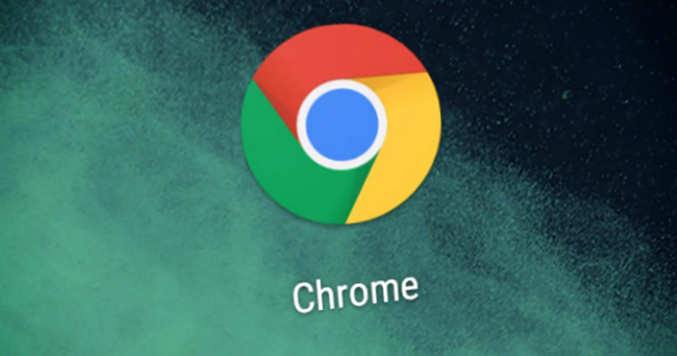
Google浏览器下载安装包下载失败常见原因及修复
本文详细分析Google浏览器下载安装包下载失败的常见原因,并提供多种有效修复方法,帮助用户顺利完成下载安装。
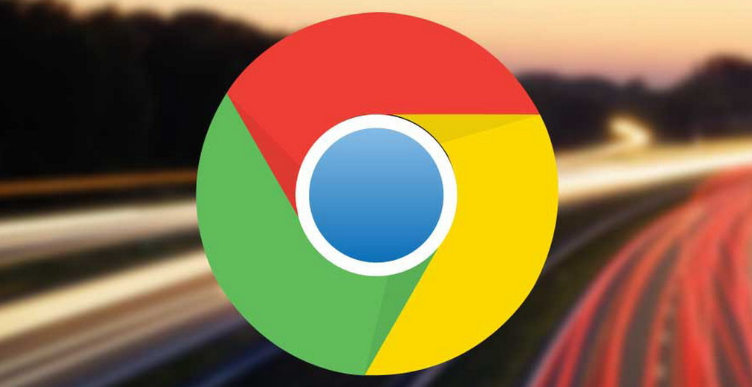
Chrome浏览器缓存管理优化浏览体验操作指南
Chrome浏览器缓存管理功能通过清理冗余数据和优化存储策略,使网页访问更加顺畅,提高整体浏览体验。
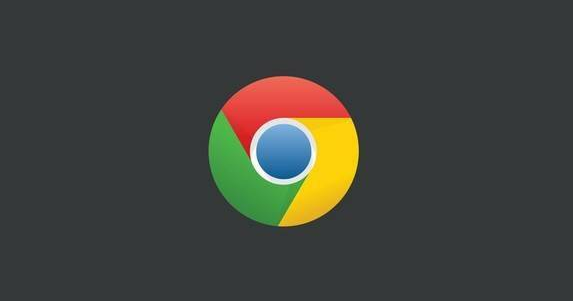
Chrome与360浏览器的广告屏蔽功能哪个更强
比较Chrome与360浏览器在广告屏蔽功能上的差异,帮助用户选择更有效的广告拦截工具。

Chrome浏览器启动异常快速排查最新教程
Chrome浏览器启动异常可通过最新教程快速排查原因。掌握方法后,用户可高效解决启动问题,保证浏览器正常运行。
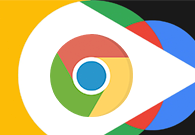
如何在Chrome浏览器中切换用户
对于如何在Chrome浏览器中切换用户,有很多用户还不太了解具体的操作方法,于是本篇教程将给大家介绍一下详细的步骤方法。

如何下载谷歌浏览器安卓正式版?<下载方法>
谷歌浏览器 Google Chrome完全免费,跨平台支持 Windows、Mac 和 Linux 桌面系统,同时也有 iOS、Android 的手机版 平板版,你几乎可以在任何智能设备上使用到它。

如何更新谷歌浏览器的开发版?更新谷歌浏览器开发版新手指南
Chrome 很受欢迎,因为它提供了一个简单的业务指南。作为面向业务的浏览器,它遵循自动更新范式,可在各种企业环境中提供简单稳定的更新。“稳定版”和“测试版”频道都有 Chrome 更新,这些更新已经可用。

谷歌浏览器下载了以后不能用怎么办
我们下载了谷歌浏览器Google Chrome之后,就无法使用了。这是怎么回事,该怎么解决呢?

谷歌浏览器怎么更新到最新版本?
谷歌浏览器怎么更新到最新版本?谷歌浏览器 Google Chrome完全免费,跨平台支持 Windows、Mac 和 Linux 桌面系统,同时也有 iOS、Android 的手机版 平板版,你几乎可以在任何智能设备上使用到它。

谷歌浏览器下载设置在哪里?怎么更改?
我们要下载软件的时候,通常都会使用浏览器来下载,而浏览器都有一个默认的下载位置,比如谷歌浏览器默认就会下载在C盘,时间久了就会占用系统空间了,所以我们可以对下载设置进行修改。

谷歌网络浏览器安装不了怎么办?
谷歌浏览器安装不了怎么办?虽然现在市面上的浏览器越来越多,但是还是有很多朋友更喜欢用谷歌Chrome。这个浏览器确实很好用,但是最近有很多朋友反映自己的电脑装不了谷歌Chrome。那么这个时候我们该怎么办呢?不清楚的朋友来们一起来看看如何操作吧!

如何使用Google Chrome 中的自定义搜索引擎?
您可以创建自定义搜索引擎以从 Chrome 的地址栏中搜索任何网站。以下是如何实现这一点。

如何将自定义过滤器添加到 Chrome 广告拦截扩展 µBlock?
几个月前,我在 Ghacks 上查看了Chrome 扩展程序Block ,我非常喜欢它,因为它提供了与其他扩展程序相同级别的广告和干扰拦截,但占用空间更小。

谷歌浏览器怎么快捷截图?<截图操作方法>
谷歌浏览器怎么截图呢?快捷键是哪个?谷歌浏览器是由Google公司开发的一款网页浏览器。功能强大,非常实用,速度快,稳定性强,安全性高。那么谷歌浏览器该如何操作截图呢?下面就一起来看看具体的操作方法吧!

Google Chrome中的访客模式与隐身模式:有什么区别?
Google Chrome 中的隐身模式和访客模式有什么区别?让我们快速了解一下 Chrome 中的访客模式与隐身模式,包括它们的作用以及何时应该使用它们。

如何备份谷歌浏览器的书签_谷歌浏览器怎么备份书签
如何备份谷歌浏览器的书签,总有一天会用得到的,来和小编一起学习吧

如何在谷歌浏览器中使用访客帐户?
谷歌浏览器是互联网用户中最受欢迎和使用最广泛的浏览器之一。这主要是因为它的许多功能使我们能够享受方便和个性化的浏览。它允许我们将自定义浏览器设置和其他数据与我们的 Google 帐户同步并跨设备导入。





